第1章 3ds max 9入门
- 格式:ppt
- 大小:3.78 MB
- 文档页数:32


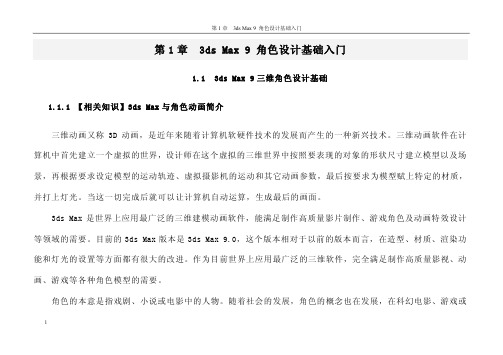
第 1 章 3ds Max 9 角色设计基础入门1.1 3ds Max 9 三维角色设计基础1.1.1 【相关知识】3ds Max 与角色动画简介三维动画又称 3D 动画,是近年来随着计算机软硬件技术的发展而产生的一种新兴技术。
三维动画软件在计 算机中首先建立一个虚拟的世界,设计师在这个虚拟的三维世界中按照要表现的对象的形状尺寸建立模型以及场 景,再根据要求设定模型的运动轨迹、虚拟摄影机的运动和其它动画参数,最后按要求为模型赋上特定的材质, 并打上灯光。
当这一切完成后就可以让计算机自动运算,生成最后的画面。
3ds Max 是世界上应用最广泛的三维建模动画软件,能满足制作高质量影片制作、游戏角色及动画特效设计 等领域的需要。
目前的 3ds Max 版本是 3ds Max 9.0,这个版本相对于以前的版本而言,在造型、材质、渲染功 能和灯光的设置等方面都有很大的改进。
作为目前世界上应用最广泛的三维软件,完全满足制作高质量影视、动 画、游戏等各种角色模型的需要。
角色的本意是指戏剧、小说或电影中的人物。
随着社会的发展,角色的概念也在发展,在科幻电影、游戏或动画中,角色也可以是动物、机器人、外星人等真实或虚构的各种生物。
所有能称之为角色的对象都具有一定的 拟人化特征,具有表情、动作等人类的特征。
图 1-1-1 中所示的就是影片《汽车总动员》中的拟人化汽车角色和 游戏《魔兽世界》中的精灵角色。
图 1-1-1 角色在游戏与影片中的应用在使用 3ds Max 9 制作角色时,使用的常用建模方法有以下几种:可编辑网格建模、多边形建模、面片建模、细分曲面建模和 NURBS 建模等。
1.1.2 【相关知识】 3ds Max 9 的工作环境3ds Max 9 是一套强大的的三维动画设计软件,它提供了建立模型、设计材质、灯光摄像和渲染动画等多种 三维设计功能。
3ds Max 9 的工作环境界面包括了菜单栏、工具栏、视图区域(也称为视口区域) 、命令面板等几 大部分,其中视图区域在整个用户界面中所占的区域是最大的,用户不仅能观察到 3ds Max 9 的整个环境,还能 在不同的视图间进行切换。



第一章 3ds max 9.0入门第一节任务题目本例所要制作的是合并场景模型,使大家对合并场景有个初步的认识。
第二节任务导入3DS MAX 9.0是基于Windows 2000和Windows XP等操作平台的软件。
本例主要是利用一个新的场景文件,使用“合并”进行模型的的组合,生成新的场景文件。
第三节任务目标一、目的了解3ds MAX 9的工作界面,学习3ds MAX 9的工作过程。
二、重点1.掌握启动和关闭软件程序。
2.熟悉3ds max 9的工作界面。
3.掌握学习3ds max 9的技巧。
三、难点3ds max 9的安装以及破解过程。
第四节核心技能根据任务要求,利用文件基本操作合并场景文件。
第五节任务讲析一、综合实例——创建小屋模型1.启动软件单击,选择程序,如图1-5-1所示,启动3Ds max 9.0软件。
图1-5-1 启动软件2.打开场景文件(1)单击菜单【文件】>【打开】,弹出【打开文件】对话框,如图1-5-2所示。
图1-5-2 【打开文件】对话框(2)单击“查找范围”右面的,找到第一章素材,如图1-5-3所示,选择“动手做-创建场景.max”文件。
图1-5-3 打开素材文件(3)单击按钮,打开场景文件,如图1-5-4所示。
图1-5-4 打开场景文件(4)单击视图控制区的按钮,将所有视图最大化显示。
3.合并场景文件(1)单击【文件】>【合并】命令,弹出合并文件对话框,如图1-5-5所示。
图1-5-5 合并文件对话框(2)单击“查找范围”右面的,找到第一章素材,如图1-5-6所示,选择“床.max”文件。
图1-5-6 找到床场景素材(3)单击按钮,弹出合并床场景对话框,如图1-5-7所示,选择[床],单击按钮,场景如图1-5-8所示。
(4)单击“床”模型,使用移动按钮,调整坐标,移动到合适的位置,如图1-5-9所示。
(5)同样的方法,合并吊灯,如图1-5-10所示。
(6)同样的方法,合并地灯,如图1-5-11所示。